가끔 내 네이버 블로그 주소를 적어야 할 경우가 있습니다. PC에서는 주소창이 나오기 때문에 그대로 복사/붙여 넣기 하면 되지만 네이버 블로그 앱에서는 주소창이 나오질 않습니다. 대부분 네이버 ‘가입 아이디’와 ‘별명’, ‘블로그명’을 다 다르게 하기 때문에 잘 외우지도 않죠. 그래서 모바일에서 내 블로그 주소와 모바일용 주소 찾는 방법을 포스팅해 보겠습니다.
네이버 블로그 앱 기준

먼저 네이버 블로그 앱을 실행해 줍니다. 메인화면 우측 상단에 삼선 모양을 터치해 들어가 줍니다.

제일 밑으로 내려보면 “PC버전으로 보기” 를 터치해 줍니다.
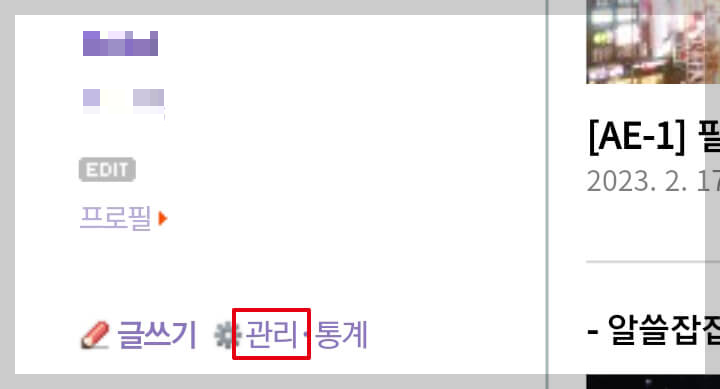
PC화면과 같은 블로그 메인화면이 보입니다.내 프로필란 밑에 “관리” 로 들어가 줍니다.
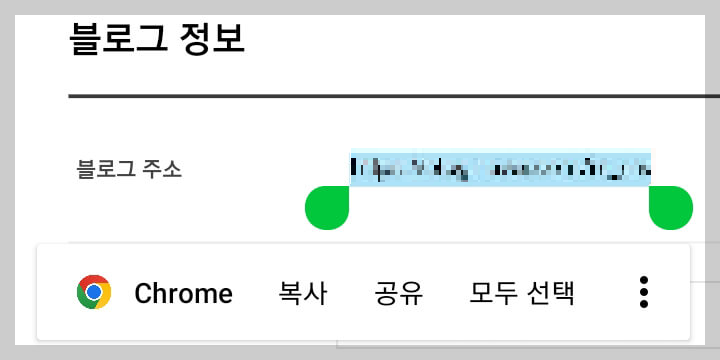
바로 [블로그 정보] 페이지가 보입니다. 제일 상단에 블로그 주소가 보입니다. 꾹~ 눌러 선택창이 나오면 주소만 선택, 복사하시면 클립보드에 자동으로 저장되어 입력란이나 메시지로 붙여 넣기 해주시면 됩니다.
네이버 블로그 모바일 주소 확인방법
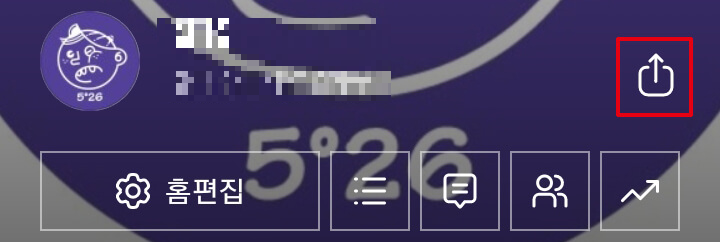
네이버 블로그 전용앱에 접속하시면 위와 같은 표시 아이콘(공유)을 터치해 줍니다.
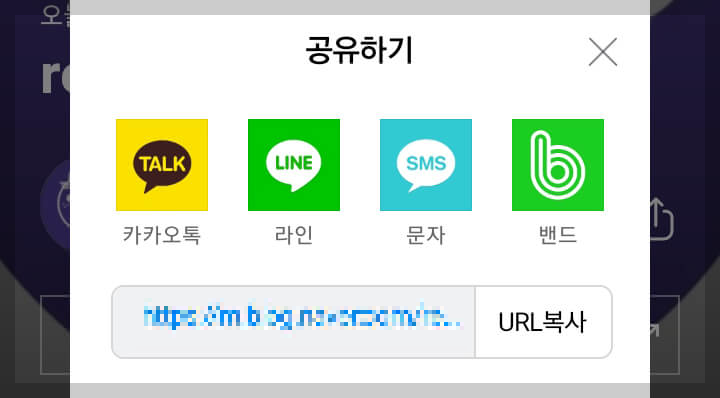
공유하기 팝업창이 뜨면 카카오톡이나 기타 SMS로 전송이 가능합니다. 혹은 URL복사 하기를 누르면 역시 클립보드에 자동 저장되어 다른 입력란에 붙여 넣기도 가능합니다.
네이버 블로그 주소가 < https://blog.naver.com/사용자주소 > 형태라면 모바일용 주소는 blog앞에 m. 만 붙여주시면 됩니다. < https://m.blog.naver.com/사용자주소>, 자주 사용하시거나 지인에게 내 블로그를 자주 홍보하시려면 메모장에 미리 적어두시는 것도 좋습니다.
'정보 > 튜토리얼&Tip' 카테고리의 다른 글
| Windows 7 sp1 ie11 64bit (ko) ISO + Windows 7 USB DVD Tool 다운&설치 (0) | 2023.08.18 |
|---|---|
| 오래된 컴퓨터(PC)의 성능 최적화 작업하기 (0) | 2023.03.06 |
| 헌책, 중고책 팔기 - 알라딘 중고서적 / 중고매장 (0) | 2023.02.23 |




댓글